标签:查看 防火墙 class work 环境变量 home emctl oracle 关闭进程
1、下载jdk文件
去官方网站下载Linux 64位 jdk-8u131-linux-x64.tar.gz
2、使用Ftp工具上传到/usr/local 下。
使用命令:tar -zxvf jdk-8u131-linux-x64.tar.gz 进行解压
3、配置环境变量(/etc/profile)
使用命令:vim /etc/profile ,把下面的三行放到文件的末尾
export JAVA_HOME=/usr/local/jdk1.8.0_131
export CLASSPATH=.:$JAVA_HOME/lib/dt.jar:$JAVA_HOME/lib/tools.jar
export PATH=$JAVA_HOME/bin:$PATH
4、使环境变量立即生效
使用命令:source /etc/profile 或 . /etc/profile
JDK得安装和配置就完成了,试一下是否配置成功。
使用命令:java -version和javac看看是否正常

1、下载tomcat
2、使用Ftp工具上传到/usr/local 下。
使用命令:tar -zxvf apache-tomcat-8.0.44.tar.gz 进行解压
3、启动Tomcat
使用命令:/usr/local/apache-tomcat-8.0.44/bin/startup.sh
4、访问:http://ip:8080
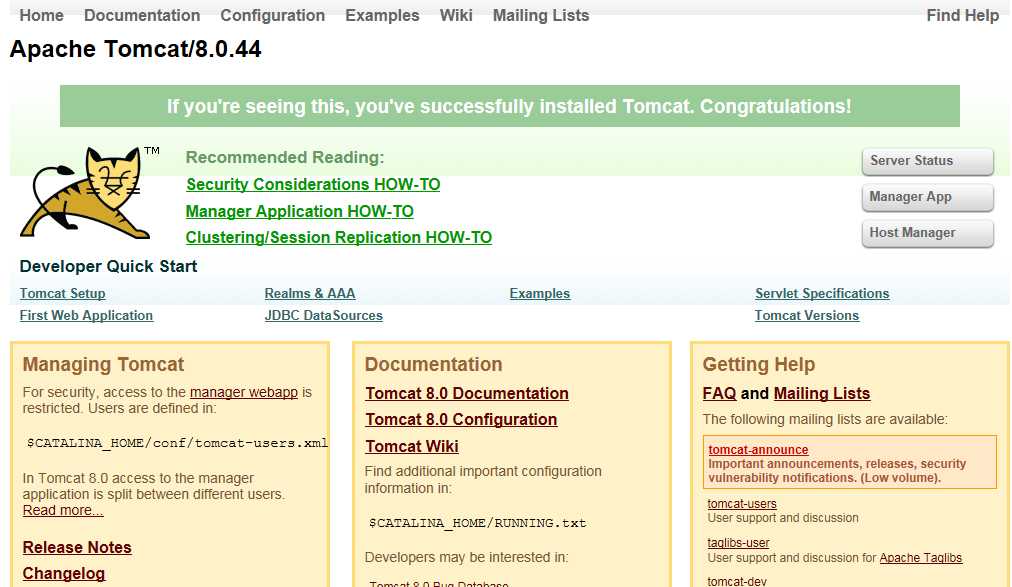
如果无法访问,是因为linux的防火墙禁止了8080端口的访问
使用命令:service iptables stop ,centos7系统会提示以下错误信息。

这是因为:centos从7开始默认用的是firewalld,这个是基于iptables的,虽然有iptables的核心,
但是iptables的服务是没安装的。所以你只要停止firewalld服务即可:
执行:sudo systemctl stop firewalld.service && sudo systemctl disable firewalld.service 即可
查看tomcat的进程 :ps -ef |grep tomcat

强制关闭进程:kill -9 4401
标签:查看 防火墙 class work 环境变量 home emctl oracle 关闭进程
原文地址:http://www.cnblogs.com/hzg110/p/6920564.html